بررسی موارد موجود در داشبورد CENTOS WEB PANEL بخش اول

در مقاله بررسی موارد موجود در داشبورد CENTOS WEB PANEL بخش اول ، به کلیه گزینه های موجود در داشبورد کنترل پنل CWP می پردازیم. در سری مقالات قبلی به نحوه نصب کنترل پنل، کانفیگ اولیه، کانفیگ فایروال و کانفیگ DNS پرداخته ایم.
پس از وارد شدن به صفحه اصلی در ابتدا با عنوان Top 5 Process مشاهده می فرمایید. در این قسمت می توانید 5 پروسس اصلی سرور خود را ملاحظه بفرمایید. همچنین در کنار این عبارت، عبارت کلیک خور live monitor نیز موجود می باشد که می توانید برای مانیتور آنلاین کلیه پروسس های سرور خود بر روی آن کلیک نمایید.
مورد بعدی Disk Details می باشد که اطلاعات هارد های سرور شما در آن مشخص شده است. در این قسمت می توانید فضا های موجود و مصرف شده هارد را مشاهده بفرمایید. برای درک بهتر شما ستون های موجود آن در ادامه به شما توضیح داده خواهد شد:
Filesystem : در این قسمت اسم درایور برای شما نمایش داده خواهد شد. در سیستم عامل لینوکس درایور های با اسامی همانند sda یا adb مشخص می شود. طبق عکس زیر، سرور در حال کانفیگ دارای 1 درایور می باشد.
Size: در این قسمت می توانید سایز درایور را موجود را مشاهده بفرمایید. در عکس زیر حجم درایور (هارد) سرور 98 گیگ می باشد.
Used: مقدار فضایی که از هارد سرور شما پر شده است در این قسمت نشان داده می شود.
Avail: این مورد برعکس مورد بالا بوده و مقدار فضای خالی هاست شما را نشان می داده می شود.
Use%: این قسمت به صورت تصویری مقدار حجم پر شده ( درصد حجم پر شده) هارد شما را نشان می دهد.
Mounted: این قسمت نیز می توانید آدرس درایور و یا مکان پوشه نشان داده شده را مشاهده بفرمایید. به عنوان مثال sda1 درایور اصلی و پوشه root می باشد.
همچنین در این قسمت دکمه کلیک خور disk details وجود دارد، که با کلیک بر روی این عبارت به صفحه ای همانند صفحه زیر منتقل خواهید شد:
در این صفحه می توانید اطلاعات کامل از درایور های سرور خود، نوع raid در حال استفاده ( در صورت raid بودن هارد های سرور این قسمت برای شما وجود خواهد داشت در غیر این صورت درقسمت raid هیچ اطلاعاتی درج نخواهد شد.) و همچنین تک تک پوشه ها درایور شما به همراه حجم اشغال کرده آن در این قسمت قابل نمایش می باشد.
در مقاله های آتی سایر موارد موجود در قسمت داشبورد کنترل پنل به شما شرح داده خواهد شد.
امیدواریم این مقاله برای شما مفید بوده باشد.
همچنین به منظور مطالعه بیشتر مقاله ها، می توانید به بخش مقالات سایت مراجعه فرمایید.




























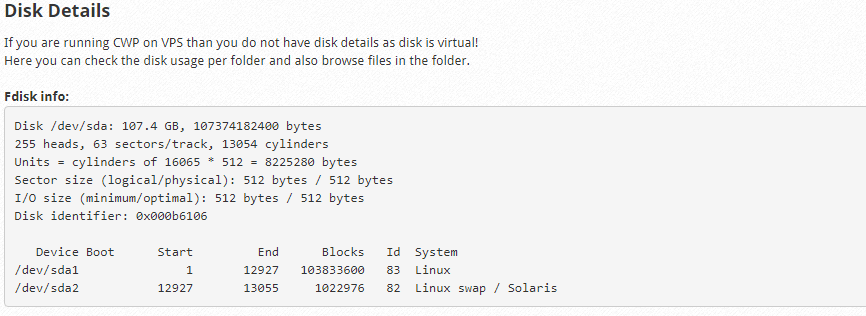









شما میتوانید دیدگاه خود را در مورد این مطلب با ما با اشتراک بگذارید.